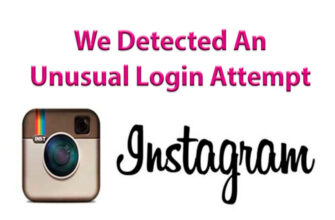O conteúdo do artigo:
Nas versões anteriores do aplicativo, adicione uma foto ao Instagram com havia apenas um telefone possível, criando uma tonelada de publicações. A função de criar coleções resolveu o problema com colocando várias imagens de uma só vez, aplicando um único filtro para todos.
Criar coleção
A função de como adicionar várias fotos ao mesmo tempo no Instagram está disponível proprietários da nova versão do programa. Antes de postar fotos, na Galeria do dispositivo móvel deve ser necessário imagens.
Depois disso, você deve fazer:
- Abra o aplicativo oficial, clique no botão Adicionar publicação.
- Puxe o painel inferior se o Gallery não estiver aberto imediatamente.
- Clique no ícone Adicionar um pouco. ”

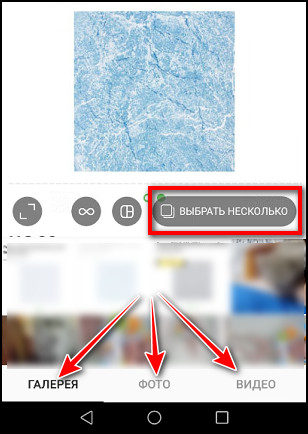
- Selecione as imagens desejadas.
O usuário pode escolher a ordem de veiculação, especificando qual a foto será a primeira. Depois de alguns adicionados fotos no Instagram, você deve escolher um filtro comum ou configurar para Cada foto é separada.
Para editar imagens separadamente, você precisa selecionar Um pequeno ícone arredondado na parte inferior da imagem. Descrição para todas as fotos são comuns e as fotos são invertidas usando a seta.
- Não encontrou uma resposta? Faça uma pergunta, prepararemos e enviaremos uma resposta por e-mail
- Atualização poderosa da conta do Instagram
Adicionar fotos do computador
Opção 1: para adicionar uma foto no Instagram on-line a partir de um computador, aplicativos de terceiros são aplicados ou site oficial. Capacidade de hospedar a partir da versão do navegador disponível apenas através de código aberto e edição.
- Abrir perfil do Instagram no Google Chrome, Safari, Mozilla Firefox
- Clique em qualquer lugar com o botão direito do mouse.
- Vá para o editor de código, clique em “Alternar dispositivo barra de ferramentas “.
A função traduz a página em um formato móvel, na parte inferior parte da tela, você pode adicionar imagens.
Opção 2: use programas de terceiros ou serviços. Nos navegadores Chrome, o Mozilla tem lojas de extensão onde versões de computador da rede social estão disponíveis para o usuário. Eles são ajudá-lo a visualizar, adicionar e editar imagens.
As extensões incluem:
- baixar do Instagram – uma ferramenta simples que adiciona ícone do site oficial com o download de materiais de vídeo e foto;
- Desktop para Instagram – um aplicativo adicional que é aberto rede social em formato móvel. Função presente salvar e baixar imagens;
- Web para Instagram – um conjunto de recursos e editores para publicações: bloco de texto adicionando filtros.
Ao instalar programas, você deve ter cuidado ao inserir informações pessoais. Alguns serviços roubam login e senha para use a página para fins pessoais: spam, publicidade atividade.
Os utilitários verificados são:
- pedido oficial para Windows 10;
- BlueStacks e emuladores de dispositivos Android;
- serviços de publicação adiada: SMMplanner, Instaplus.
Usando a última opção, você deve pagar por uma assinatura ou Use apenas um período de teste.
Colocando uma foto na história
Você pode adicionar fotos ao histórico do Instagram através do padrão função Depois de tirar uma foto para o Storyz, apareça no canto inferior esquerdo Fotos recentes criadas pelo usuário. Aberto, disponível seleção de pastas e locais de arquivos. Selecionando uma imagem, quando adicione texto ou efeitos visuais, se necessário. 
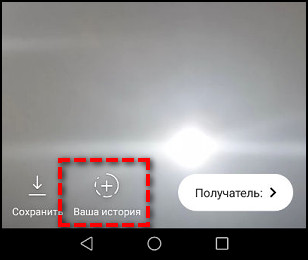
Para adicionar várias fotos ao histórico do Instagram aplicativos adicionais da loja oficial do Google Play: Flipagram e Pic Collage. O primeiro – cria uma sequência de vídeo de até 13 segundos. O usuário seleciona quanto tempo será gasto em um imagem, filtros, adesivos, imagens GIF. Instrução para posicionamento:
- Crie um pequeno vídeo selecionando a duração do programa.
- Salve na galeria do seu dispositivo móvel.
- Adicione às histórias via seleção de arquivo padrão por últimas 24 horas.
O segundo aplicativo foi projetado para criar colagens. Entre quadros disponíveis, escolha a orientação retrato onde adicionar fotos necessárias. Como na versão anterior: salve, adicione imagem através da função Instagram no Histórico.